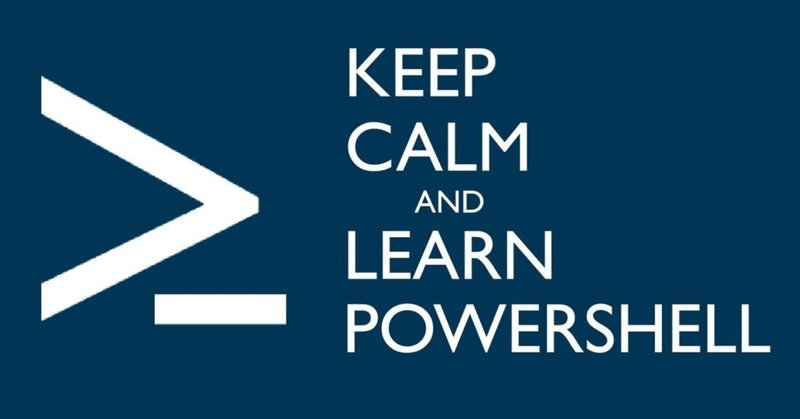
PowerShell 配列について
こんにちは、駆け出しエンジニアのtomoruruです。
最近、PowerShellを使う場面が多くなってきたので、
備忘録として配列の使い方について書いていきます。
・配列とは?
大きな箱に小さな箱がいくつも入っている構造のようなもの
イメージとしてはこんな感じ。
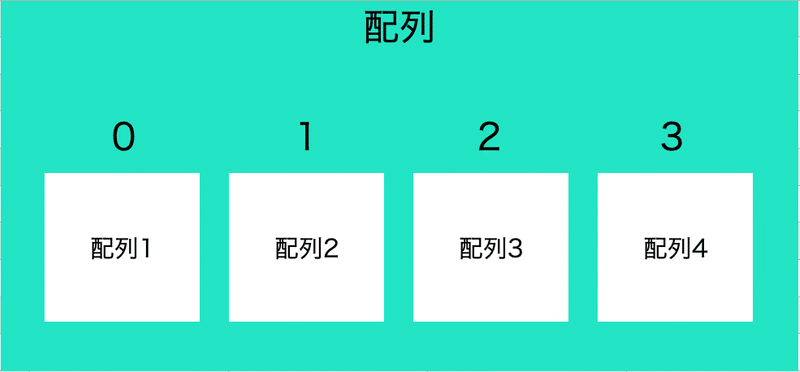
・緑の枠が配列で大きな箱となるもの
・白い枠が配列の要素となるもの。
・白い枠の上にある番号はインデックスと呼ばれる、何番目の箱かを示すラベルのようなものです。インデックスは0から始まります。
要素:配列を構成するデータの集まりのこと。
・配列の宣言
イメージはなんとなく掴めたのではないかと思うので、
実際に配列を宣言してみましょう。
PowerShellでは配列をいちいち宣言する必要はないのですが、
宣言の方法をお伝えします。
$array = @()・$[変数名] 変数名は後で見直しやすいように、分かりやすい名前を命名してあげましょう。
・@() これは先ほどのイメージ図の緑の枠の部分を作っているところですね
・配列にデータを代入
それでは配列にデータを代入していきましょう。イメージ図でいうところの白い枠ですね。
$array = @("tomo","ruru")
echo $array
tomo
ruru
echo $array[0]
tomo・先ほど宣言した配列に文字列tomoとruruが代入されました。
・配列の中身を確認する際は、echoコマンドレットを使用する。
インデックスを指定しない場合は、格納されているデータが全て表示されます。
インデックの指定をする時は$変数名の後ろに[_インデックス番号]を指定します。
例: 3番目をの要素を確認したいときは3-1を[]の中に記載する。
下記の式を覚えておけば大丈夫です。
見たいデータの番号=見たいデータの番号-1
・Splitメソッド:指定した文字列を区切り文字として配列に変換する
これは便利なメソッドなので覚えておいたほうが良いメソッドです。
$var = "tomo=ruru"
echo $var
tomo=ruru
$var.Split("=")
tomo
ruru・文字列"tomo=ruru"を変数に代入する。
・echoコマンドレットで変数の中身(tomo=ruru)を確認する。
・Splitメソッドで()で指定した"="を区切り文字として配列を生成する。
$var.Split("=") を実行した結果、tomoとruruが入った配列が生成されている。
配列はまとまったデータを扱うときに必要な概念なので、ぜひプログラミングの勉強をしている方は使いこなせるようになってください!
